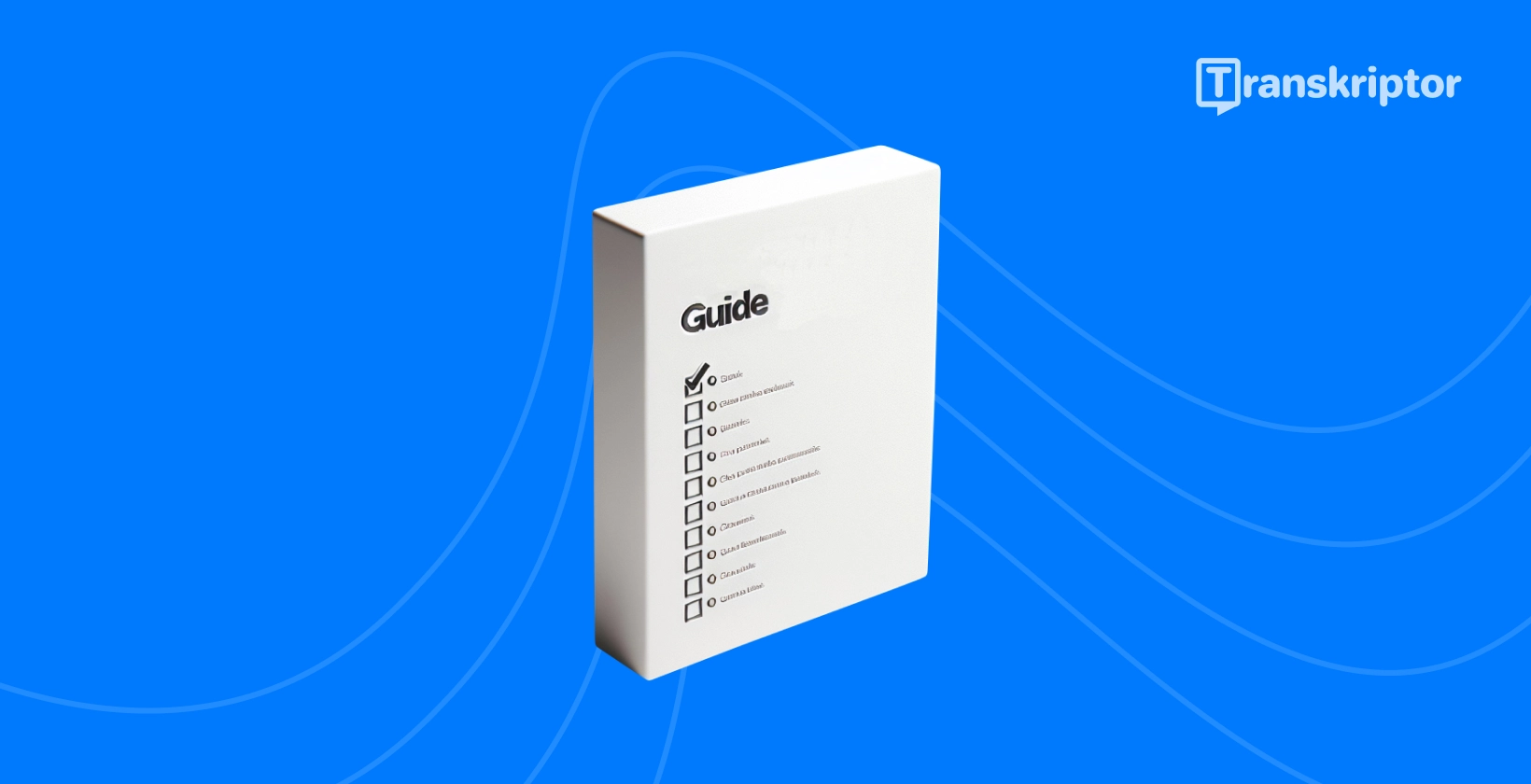Nvivo Transcription är en automatiserad transkriptionstjänst som är inbyggd i Nvivo -appen, som uppmuntrar användarna att införliva en mängd olika källor som fältanteckningar, intervjuer och inlägg på sociala medier. Att ta emot icke-textuella data, som videor och ljud, gör transkription In Nvivo ett mångsidigt verktyg för forskare.
De 6 stegen för att transkribera ljud till text med Nvivo listas nedan.
- Förbered ljudfilen: Se till att ljudet är av god kvalitet, fritt från brus och i ett lämpligt format före transkriptionen.
- Importera ljud till Nvivo: Lägg till ljudinspelningen i Nvivo -projektet och gör den tillgänglig för transkription och analys.
- Använd automatiserad transkription: Spara tid genom att använda NVivos inbyggda transkribering eller en extern transkriberingstjänst för att konvertera talat innehåll till text.
- Granska avskriften: Undersök noggrant den transkriberade texten för att identifiera och korrigera eventuella fel, felaktigheter eller feltolkningar för att säkerställa att uppgifterna är korrekta.
- Analysera avskriften: Utnyttja NVivos analytiska funktioner för att koda, kategorisera och extrahera insikter från den transkriberade datan, vilket förbättrar din forsknings- eller projektförståelse.
- Exportera avskriften: Exportera den rensade och analyserade avskriften i önskat format för ytterligare användning, delning eller rapportering när den har slutförts.
1 Förbereda ljudfilen
Det första du ska göra för att förbereda en ljudfil för transkription är att kontrollera att ljudkvaliteten är tillfredsställande. Det andra du ska göra är att kontrollera att inspelningen är klippt så att den endast innehåller det nödvändiga talet. Se till att spara ljudfilen i ett format stöds av Nvivo transkriptionsprogram, och vid behov kan du använda en onlinekonverterare för att ändra formatet.
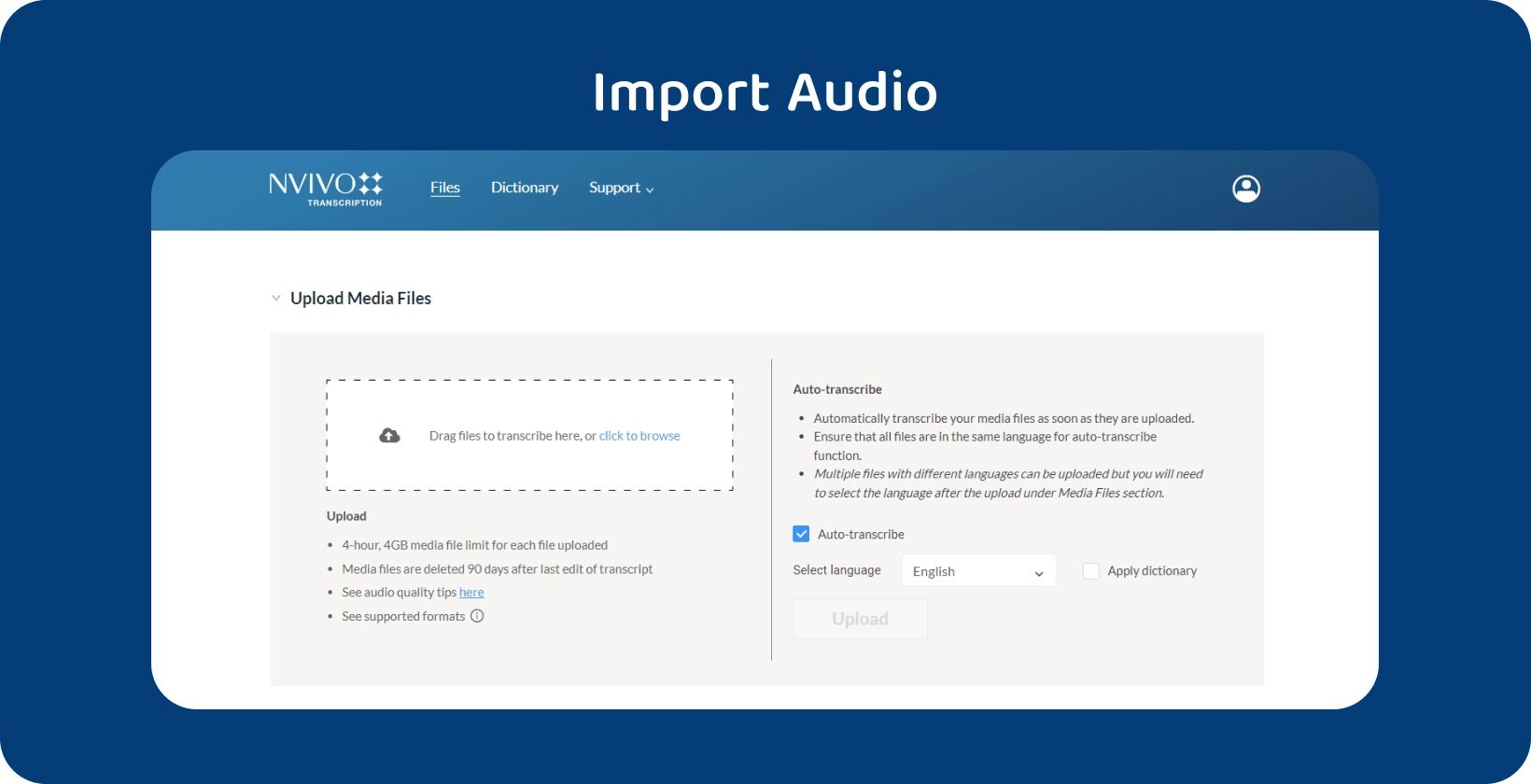
2 Importera ljud till Nvivo
Öppna först programvaran och ange inloggningen för Nvivo transkription när du uppmanas att importera ljud till Nvivo. När du har loggat in klickar du på "Nytt projekt" och namnger det genom att fylla i rutan "Projekttitel" i början av formuläret som dyker upp. Välj önskat språk för Nvivo gränssnittet från rullgardinsmenyn, klicka på knappen "Nästa", justera eventuella inställningar på nästa skärm och klicka sedan på "Skapa projekt". Ett tomt Nvivo projekt visas efter att du har klickat på "Skapa projekt".
Klicka på fliken "Importera" högst upp på skärmen för att importera en ljudfil till Nvivo, klicka på knappen "Filer" för att öppna datorns fil Explorer, välj nödvändiga ljudfiler och klicka sedan på "Öppna". En alternativ metod för att importera ljud till Nvivo är att öppna filen Explorer, gå till filplatsen och "dra och släppa" dem till Nvivo arbetsyta. Filerna kommer att visas på fliken "Filer" under fliken "Data" i den vänstra panelen.
3 Använd automatiserad transkription
Gå till fliken "Moduler", klicka på knappen "Transkribering" under menyfliksområdet högst upp på skärmen och "dra och släpp" sedan filen till transkriptionsområdet som öppnas. Välj språk för inspelningen med hjälp av rullgardinsmenyn och klicka på knappen "Transkribera". Räkna med att Nvivo automatiska transkriptionen kommer att slutföras på halva inspelningens längd.
4 Granska avskriften
När utskriften är klar klickar du på knappen "Granska utskrift". I de fall där knappen "Granska utskrift" inte visas klickar du på knappen "Uppdatera" längst upp till höger i transkriptionsområdet. Om du klickar på "Granska transkription" öppnas MyNVivo-transkriptionswebbredigeraren, följt av en annan inloggningsprompt och listan över de transkriberade filerna.
Klicka på "ÖPPNA TRANSKRIPTION" för att se hela texten och göra nödvändiga ändringar som att tilldela högtalaretiketter eller åtgärda inkonsekvenser med ljudet med hjälp av uppspelningsfunktionen. Klicka på "spara", öppna sedan Nvivo programmet igen och klicka på knappen "importera" för att länka den transkriberade texten till den ursprungliga ljudfilen efter att ha gjort nödvändiga ändringar.
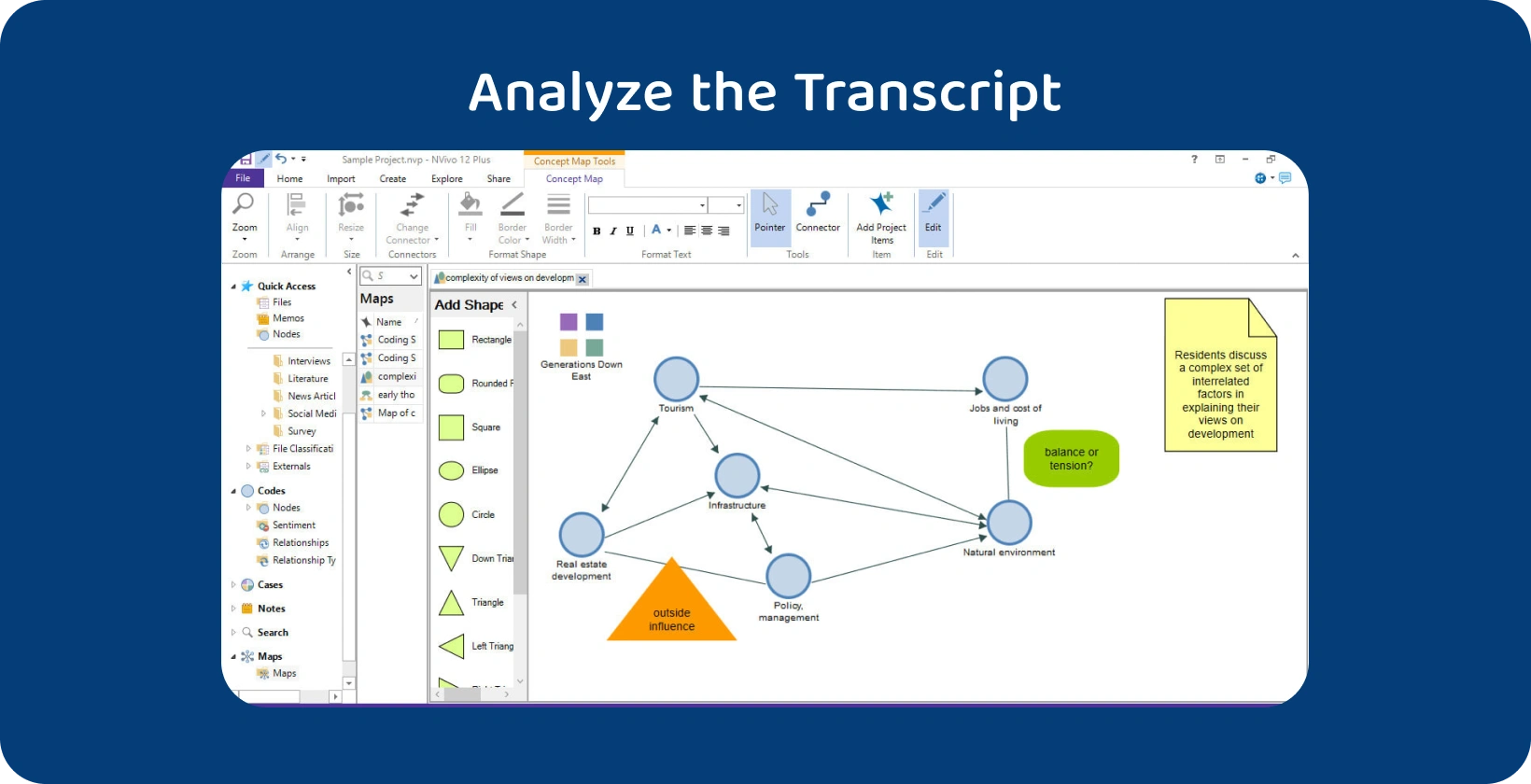
5 Analysera transkriptionen
Öppna listan över dokument från fliken "Filer" i panelen till vänster, välj utskriften och klicka på "Autokoda" i menyfliksområdet högst upp på skärmen för att analysera utskriften. Välj "Identifiera teman" från listan med alternativ och klicka på "Nästa" när autokodningsguiden öppnas.
Nvivo använder nyckelord för att identifiera teman och noterar teman som mer betydelsefulla om de förekommer oftare i avskriften. Nvivo grupperar automatiskt teman och identifierar hur många gånger vart och ett visas i varje avskrift.
6 Exportera avskrifterna
Välj den utskrift som ska exporteras, navigera till fliken "Data", klicka på "Exportera" och klicka sedan på "Objekt" i dialogrutan som öppnas för att exportera en utskrift från Nvivo till ett Word dokument eller textfil. Välj "Transkribering" bland exportalternativen, välj önskade egenskaper och andra alternativ som ska ingå i exportfilen och klicka på "OK".
Vad är Nvivo?
Nvivo är en datorprogramvara designad för forskare som systematiskt organiserar kvalitativa data utan att de behöver ladda ner flera organisationsverktyg eller skapa ett eget arkivsystem. Nvivo höjer inte bara det sätt på vilket forskare kan visualisera och analysera kvalitativa data, med AI-driven tematisk kodning och sentimentanalys, utan det erbjuder användarna tilläggsmoduler för transkription och samarbete som gör lagarbetet mycket smidigare.
Vilka är NVivos primära användningsområden?
Forskare använder Nvivo för att analysera ostrukturerad text, inklusive intervjuer, fokusgrupper, undersökningar, inlägg på sociala medier och tidskriftsartiklar. Nvivo skiljer sig från andra kvalitativa forskningsverktyg eftersom det gör det möjligt för användare att importera inlägg från sociala medieplattformar som Instagram och Twitter. Det ger användarna möjlighet att arbeta med YouTube videor genom att konvertera dem till PDF-filer i appen.
Vad är syftet med Nvivo transkription?
Syftet med Nvivo Transcription är att göra transkriptionen snabbare, enklare och smidigare för Nvivo användare, eftersom de inte behöver leta efter en extern transkriptionstjänst eller hantera besväret med att importera transkriptioner.
Vilka filformat kan Nvivo hantera?
Den Nvivo programvaran gör det möjligt för användare att importera Microsoft Word (.doc och .DOCx), Portable Document Format (.PDF), RTF (.RTF) och vanlig text (.TXT) filer. Nvivo är mångsidigt och uppmuntrar forskare att använda olika informationskällor, som intervjuer, fältanteckningar och pressklipp. Nvivo kan inte transkribera YouTube videor direkt, men programvaran har ett alternativ att spara webbsidan som en PDF för analys.
Vilka är fördelarna med Nvivo?
Programvaran Nvivo förbättrar kvalitativ forskning genom att organisera transkriptioner, spåra kodningens fullständighet för var och en, synkronisera med citeringshanteringsverktyg och erbjuda kraftfulla analysverktyg.
De viktigaste fördelarna med att använda Nvivo för att analysera transkriptioner listas nedan.
- Strukturerat tillvägagångssätt: Nvivo gör det möjligt för användare att upprätthålla ett strukturerat tillvägagångssätt för analys genom att göra det möjligt för dem att spåra de uppladdade utskrifterna, mäta kodningens fullständighet och dokumentera eventuella nya idéer under processen genom memos och kommentarer.
- Integration med Citation Management Tools: Den Nvivo programvaran integreras med citeringshanteringsverktyg som EndNote, Zotero och Mendeley, vilket innebär att användare kan importera de källor de konsulterar medan de gör sin forskning.
- Omfattande språktäckning: Nvivo stöder Unicode, ett kodningssystem som ger ett unikt nummer till varje tecken på de flesta språk och skript, så att användare kan arbeta med praktiskt taget vilket språk som helst.
- Centraliserad datalagring: Nvivo förenklar kvalitativ dataanalys genom att lagra alla dokument relaterade till forskningen på ett ställe Den centraliserade datalagringen innebär Nvivo användare enkelt kan komma åt, söka och dela sina transkriptioner.
- Sofistikerad analys: Nvivo gör det möjligt för användare att identifiera och koppla ihop teman över flera typer av filer (Word Doc, PDF, Excel), vilket gör processen att jämföra resultatet av deras analys med den befintliga litteraturen mycket smidigare Nvivo underlättar sofistikerad analys med en "matriskodningsfunktion" som visar skärningspunkter mellan två listor med objekt.
- Användarvänligt gränssnitt: Den Nvivo arbetsytan modellerar sig själv efter Microsoft Office, som syftar till att ge en intuitiv upplevelse för användare, särskilt forskare som är bekanta med Outlook Det Nvivo gränssnittet har en panel till vänster som visar alla mappar, och en panel till höger som visar en projektöversikt och en mer detaljerad dokumentförhandsgranskning nedan.
Vad är nackdelen med Nvivo?
Nvivo är överväldigande för nya användare, mindre effektivt för stora team och dyrt jämfört med andra kvalitativa forskningsplattformar. Programvara för tematisk analys som Nvivo har kritiserats för att minimera forskarens input till analysen.
- Överväldigande för nya användare: Den Nvivo programvaran är tids- och arbetskrävande för nya användare att lära sig att använda på grund av antalet funktioner den erbjuder Nvivo är svårt för nybörjare och kräver mer träningstid än andra transkriptionsappar, så den passar bäst för erfarna forskare vars analytiska krav överstiger manuell kodning.
- Komplicerat av stora team: Nvivo gör det enklare och snabbare att generera sofistikerade insikter än manuell analys, men stora forskarteam tycker ofta att programvaran är komplicerad Teamet måste se till att de utbildar alla teammedlemmar till samma kunskapsnivå med programvaran och upprättar en förutbestämd kodningsstruktur för att garantera gruppöverenskommelse om teman.
- Bäst lämpad för institutionella prenumerationer: Nvivo är inte ett prisvärt alternativ för många forskare, eftersom den individuella prenumerationen är relativt dyr Nvivo passar bäst för användare vars företag, utbildningsinstitution eller annan organisation sponsrar deras prenumeration Forskare som använder Nvivo programvara som försöker slutföra ett projekt på en budget har bara en månad på sig att göra det innan den kostnadsfria provperioden löper ut, vilket i allmänhet är omöjligt.
- Distanserar forskare från forskning: Manuell tematisk analys kräver att forskningen noggrant undersöker data och identifierar teman, ämnen, idéer och mönster Programvara för tematisk analys, som Nvivo, definierar kategorier och identifierar teman utan användarens input Kritiker hävdar att automatiserad tematisk analys distanserar forskare från deras forskning genom att reducera den analytiska processen till identifiering och gruppering av nyckelord.
Transkriptor: Noggranna transkriptioner för forskare
Även om Nvivo erbjuder en uppsättning verktyg för kvalitativ dataanalys, inklusive sina egna transkriptionstjänster, uppfyller det kanske inte alltid de höga noggrannhetskraven för vissa forskningsprojekt. Det är här Transkriptor kliver in som ett ovärderligt verktyg för forskare som söker precision i transkriptionen. Till skillnad från NVivos automatiserade transkription, som kan ha svårt med komplext ljud eller olika accenter, är Transkriptor specialiserat på att leverera mycket exakta transkriptioner. Denna precision är avgörande för forskare som förlitar sig på detaljerade och felfria transkriptioner för att analysera talat språk minutiöst.
Genom att integrera Transkriptors transkriptioner i Nvivokan användarna förbättra noggrannheten i sina data, vilket gör analysen mer tillförlitlig och insikterna djupare. Oavsett om det är för transkribering intervjuer , föreläsningar eller andra kvalitativa data, Transkriptor kompletterar NVivos kapacitet och säkerställer att forskare har tillgång till transkriptioner av högsta kvalitet för sina projekt. Försöka det gratis!